
Cuprins:
- Autor John Day [email protected].
- Public 2024-01-30 11:41.
- Modificat ultima dată 2025-01-23 15:04.
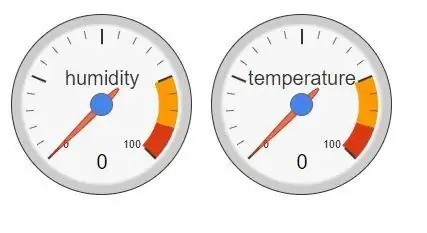

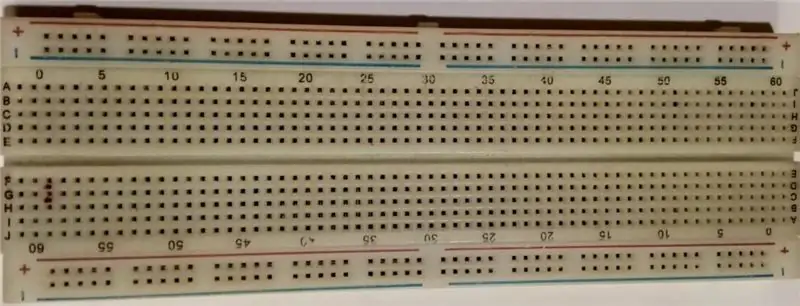
Este un fapt foarte cunoscut faptul că în majoritatea verticalelor din industrie, temperatura, umiditatea, presiunea, calitatea aerului, calitatea apei etc. joacă factori importanți care trebuie monitorizați continuu și sistemele de alertă necesare trebuie să fie la locul lor când valorile merg departe de pragurile stabilite.
Acest prototip ne va ajuta să înțelegem procesul de monitorizare a temperaturii și a umidității folosind „AM2301 senzor digital de temperatură și umiditate capacitiv”.
Construirea acestui prototip este foarte simplă și ușoară. Sper că instrucțiunile din acest „Instructabil” îi vor ajuta pe cititori să ofere o imagine clară a implementării sale practice.
Provizii
- AM2301 Senzor digital capacitiv de temperatură și umiditate
- D1 Mini V2 NodeMcu 4M Bytes Lua WIFI Internet Of Things Development Board Based ESP8266
- 170 pts Mini Breadboard SYB-170 Alb
- Sârmă pentru bărbați până la femei 40 buc 10cm
Pasul 1: Diagrama circuitului și conexiunile
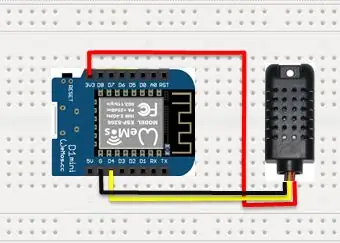


Conexiunile sunt foarte simple și sunt după cum urmează:
- 3V de la AM2301 la 3V de la WeMos D1 Mini
- GND din AM2301 până la GND din WeMos D1 Mini
- Fir de semnal (galben) de la AM2301 la D4 (GPIO 2) al WeMos D1 Mini
Notă: Pentru a construi acest prototip, nu vom avea nevoie de niciun panou de control, deoarece avem doar trei fire de conectat. Las alegerea în seama cititorului acestui document, dacă folosești panoul de testare (sau) conectează WeMos D1 mini cu AM2301 direct cu firele Jumper.
Pasul 2: Configurarea Blynk pentru a monitoriza temperatura și umiditatea
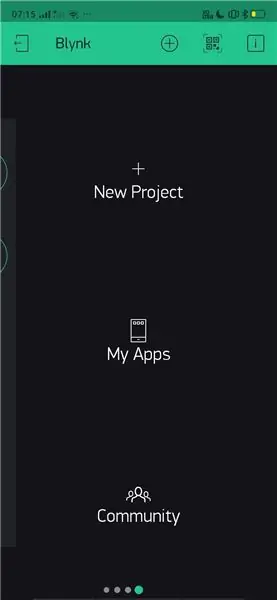
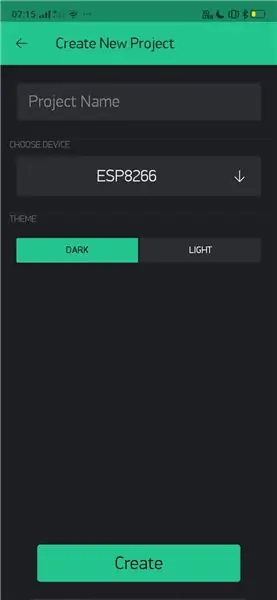
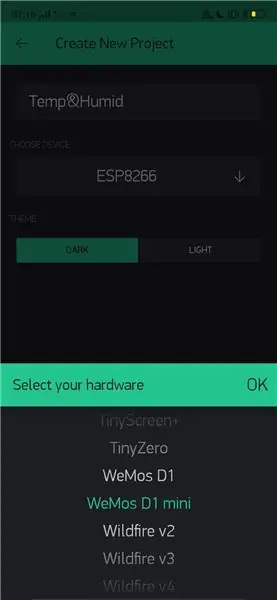
Au fost furnizate capturi de ecran pas cu pas pentru o mai bună înțelegere a procesului de configurare a Blynk. Cititorilor li se cere să parcurgă capturile de ecran și să aibă aplicația configurată cu două componente „Gauge”, una pentru a reprezenta Umiditatea și cealaltă Temperatura.
Pasul 3:
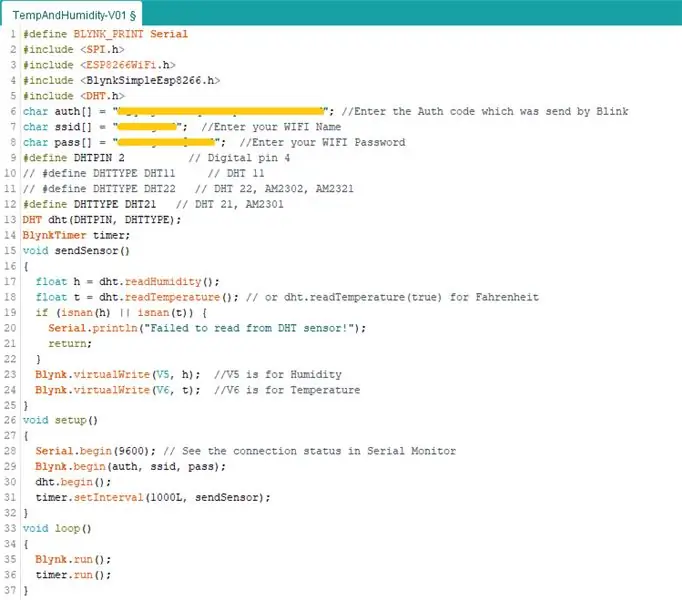
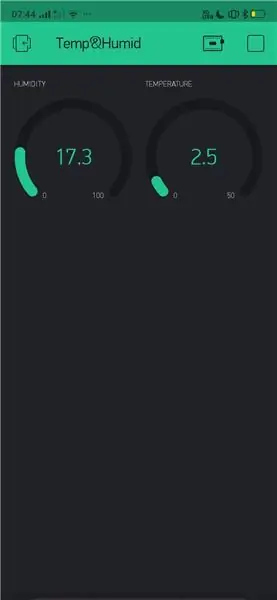

Începutul codului >>>>>
#define BLYNK_PRINT Serial
#include SPI.h
#include ESP8266WiFi.h
#include BlynkSimpleEsp8266.h
#includeți DHT.h
char auth = "hQqK5jvA0h5JqubLnnpxV94eEltFbw1Y"; // Introduceți codul Auth care a fost trimis de Blink
char ssid = "Smaragd25"; // Introduceți numele WIFI
char pass = "Smaragdine @ 2017"; // Introduceți parola WIFI
#define DHTPIN 2 // Pin digital 4
// #define DHTTYPE DHT11 // DHT 11
// #define DHTTYPE DHT22 // DHT 22, AM2302, AM2321
#define DHTTYPE DHT21 // DHT 21, AM2301
DHT dht (DHTPIN, DHTTYPE);
Temporizator BlynkTimer;
void sendSensor ()
{
float h = dht.readHumidity ();
float t = dht.readTemperature (); // sau dht.readTemperature (adevărat) pentru Fahrenheit
if (isnan (h) || isnan (t)) {
Serial.println ("Nu s-a citit de la senzorul DHT!");
întoarcere; }
Blynk.virtualWrite (V5, h); // V5 este pentru umiditate
Blynk.virtualWrite (V6, t); // V6 este pentru temperatură
}
configurare nulă ()
{
Serial.begin (9600); // Vedeți starea conexiunii în Serial Monitor
Blynk.begin (auth, ssid, pass);
dht.begin ();
timer.setInterval (1000L, sendSensor);
}
bucla nulă ()
{
Blynk.run ();
timer.run ();
}
Sfârșitul codului >>>>>
În codul de mai sus, în special în instrucțiunile #include, vă rugăm să atașați toate fișierele antet (care se termină cu extensia.h) în „”, altfel codul va arunca erori.
Notă: În cazul în care ați selectat o declarație greșită a controlerului de temperatură și umiditate în cod, valorile obținute nu sunt în mod evident corecte (Eșantion de captură de ecran atașat), chiar dacă senzorul funcționează. Vă rugăm să comentați / descomentați următoarele rânduri pentru a vă satisface nevoile. Doar una dintre următoarele rânduri este necomentată, restul trebuie comentat.
- #define DHTTYPE DHT11 // DHT 11
- #define DHTTYPE DHT22 // DHT 22, AM2302, AM2321
- #define DHTTYPE DHT21 // DHT 21, AM2301
În cazul meu, am necomentat ultima linie, și anume: „#define DHTTYPE DHT21 // DHT 21, AM2301” și am comentat liniile de repaus.
Pentru un aspect mai bun, am ambalat atât senzorul WeMos D1 Mini, cât și senzorul AM2301 în Styrofoam. Plănuiesc să am o carcasă din tablă acrilică pentru a încorpora cu grijă hardware-ul complet și a-l face să pară mai profesional.
În cazul oricăror întrebări, vă rugăm să ne întoarceți la [email protected] (sau) să mă trimiteți pe WhatsApp la +91 9398472594. Voi fi foarte fericit să primesc comentariile și să îmi îmbunătățesc articolele.
Recomandat:
M5STACK Cum se afișează temperatura, umiditatea și presiunea pe M5StickC ESP32 folosind Visuino - Ușor de făcut: 6 pași

M5STACK Cum se afișează temperatura, umiditatea și presiunea pe M5StickC ESP32 folosind Visuino - ușor de făcut: În acest tutorial vom învăța cum să programăm ESP32 M5Stack StickC cu Arduino IDE și Visuino pentru a afișa temperatura, umiditatea și presiunea utilizând senzorul ENV (DHT12, BMP280, BMM150)
ESP8266 Monitorizarea temperaturii Nodemcu folosind DHT11 pe un Webserver local - Obțineți temperatura și umiditatea camerei pe browserul dvs.: 6 pași

ESP8266 Monitorizarea temperaturii Nodemcu folosind DHT11 pe un server de web local | Obțineți temperatura și umiditatea camerei pe browserul dvs.: Bună, băieți, astăzi vom face o umiditate & sistem de monitorizare a temperaturii folosind ESP 8266 NODEMCU & Senzor de temperatură DHT11. Temperatura și umiditatea vor fi obținute de la senzorul DHT11 & se poate vedea pe un browser ce pagină web va fi administrată
Monitorizați și înregistrați temperatura cu Bluetooth LE și RaspberryPi: 9 pași (cu imagini)

Monitorizați și înregistrați temperatura cu Bluetooth LE și RaspberryPi: Această instrucțiune este despre cum să puneți împreună un sistem de monitorizare a temperaturii cu mai multe noduri cu bug-ul senzorului Bluetooth LE de la Blue Radios (BLEHome) și RaspberryPi 3B Datorită dezvoltării standardului Bluetooth LE, există acum ușor disponibil
Monitorizați temperatura camerei la domiciliu / birou pe desktop: 4 pași

Monitorizați temperatura camerei la domiciliu / birou pe desktopul dvs.: Pentru a monitoriza încăperile sau birourile sau orice alt loc în care putem folosi acest proiect, acesta este prezentat cu atât de multe detalii, cum ar fi graficul, temperatura în timp real și multe altele. Folosim: https://thingsio.ai/ În primul rând, trebuie să ne facem cont pe această platformă IoT, un
Trimiteți temperatura și umiditatea către aplicația Blynk (Wemos D1 Mini Pro) .: 15 pași (cu imagini)

Trimiteți temperatura și umiditatea către aplicația Blynk (Wemos D1 Mini Pro)
